安装快捷键
广联达安装算量软件快捷键
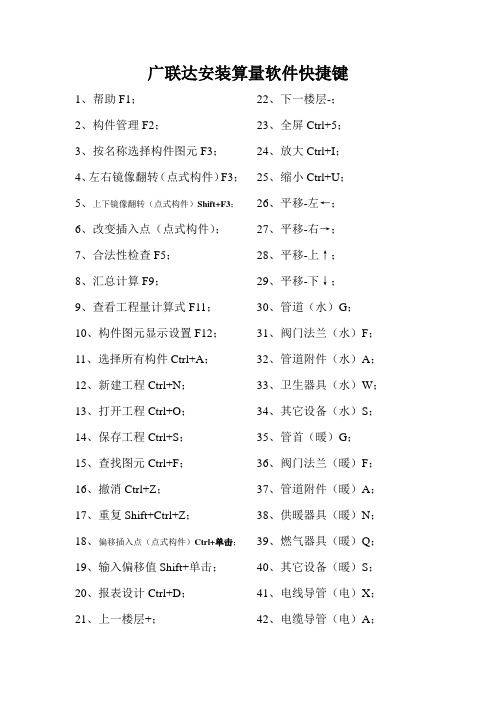
广联达安装算量软件快捷键1、帮助F1;2、构件管理F2;3、按名称选择构件图元F3;4、左右镜像翻转(点式构件)F3;5、上下镜像翻转(点式构件)Shift+F3;6、改变插入点(点式构件);7、合法性检查F5;8、汇总计算F9;9、查看工程量计算式F11;10、构件图元显示设置F12;11、选择所有构件Ctrl+A;12、新建工程Ctrl+N;13、打开工程Ctrl+O;14、保存工程Ctrl+S;15、查找图元Ctrl+F;16、撤消Ctrl+Z;17、重复Shift+Ctrl+Z;18、偏移插入点(点式构件)Ctrl+单击;19、输入偏移值Shift+单击;20、报表设计Ctrl+D;21、上一楼层+;22、下一楼层-;23、全屏Ctrl+5;24、放大Ctrl+I;25、缩小Ctrl+U;26、平移-左←;27、平移-右→;28、平移-上↑;29、平移-下↓;30、管道(水)G;31、阀门法兰(水)F;32、管道附件(水)A;33、卫生器具(水)W;34、其它设备(水)S;35、管首(暖)G;36、阀门法兰(暖)F;37、管道附件(暖)A;38、供暖器具(暖)N;39、燃气器具(暖)Q;40、其它设备(暖)S;41、电线导管(电)X;42、电缆导管(电)A;43、照明灯具(电)J;44、开关插座(电)K;45、配电箱柜(电)P;46、电气设备(电)S;47、母线(电)M;48、防雷接地(电)D;49、管道(消)G;50、阀门法兰(消)F;51、消火栓(消)X;52、喷头(消)T;53、管道附件(消)A;54、电线导管(消)D;55、电缆导管(消)L;56、消防器具(消)Q;57、消防设备(消)S;58、通风管道(通)T;59、水管道(通)G;60、风管部件(通)F;61、水管部件(通)A;62、设备(通)S;63、电线导管(弱)X;64、电缆导管(弱)L;65、弱电器具(弱)Q;66、弱电设备(弱)S;67、通头管件(水)L;68、通头管件(通)J;69、通头管件(暖)L;70、通头管件(电)L;71、通头管件(消)J;72、水管通头(通)L;73、通头管件(弱)J;74、配电箱柜(消)P;75、配电箱柜(弱)P。
鹏业安装算量软件快捷键整理
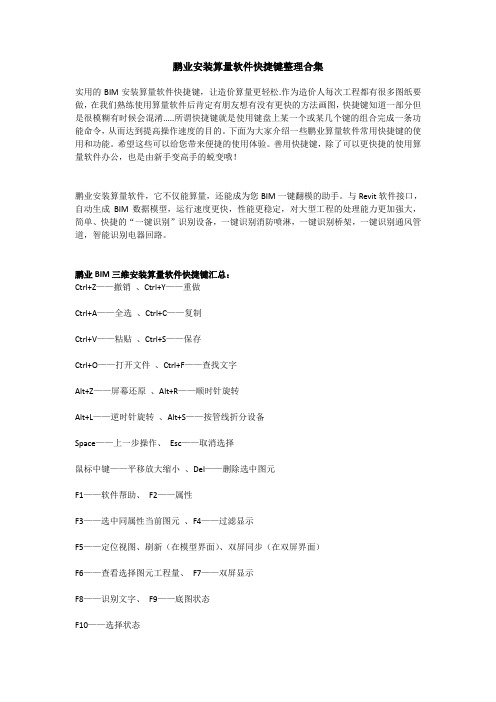
鹏业安装算量软件快捷键整理合集实用的BIM安装算量软件快捷键,让造价算量更轻松.作为造价人每次工程都有很多图纸要做,在我们熟练使用算量软件后肯定有朋友想有没有更快的方法画图,快捷键知道一部分但是很模糊有时候会混淆.....所谓快捷键就是使用键盘上某一个或某几个键的组合完成一条功能命令,从而达到提高操作速度的目的。
下面为大家介绍一些鹏业算量软件常用快捷键的使用和功能。
希望这些可以给您带来便捷的使用体验。
善用快捷键,除了可以更快捷的使用算量软件办公,也是由新手变高手的蜕变哦!鹏业安装算量软件,它不仅能算量,还能成为您BIM一键翻模的助手。
与Revit软件接口,自动生成BIM数据模型,运行速度更快,性能更稳定,对大型工程的处理能力更加强大,简单、快捷的“一键识别”识别设备,一键识别消防喷淋,一键识别桥架,一键识别通风管道,智能识别电器回路。
鹏业BIM三维安装算量软件快捷键汇总:Ctrl+Z——撤销、Ctrl+Y——重做Ctrl+A——全选、Ctrl+C——复制Ctrl+V——粘贴、Ctrl+S——保存Ctrl+O——打开文件、Ctrl+F——查找文字Alt+Z——屏幕还原、Alt+R——顺时针旋转Alt+L——逆时针旋转、Alt+S——按管线折分设备Space——上一步操作、Esc——取消选择鼠标中键——平移放大缩小、Del——删除选中图元F1——软件帮助、F2——属性F3——选中同属性当前图元、F4——过滤显示F5——定位视图、刷新(在模型界面)、双屏同步(在双屏界面)F6——查看选择图元工程量、F7——双屏显示F8——识别文字、F9——底图状态F10——选择状态选中鼠标右键快捷键:T——剪切、C——基点复制、P——粘贴M——移动选中计算图元、R——旋转选中计算图元、I——镜像选中计算图元模型下快捷键:N——新建、A——全图、L——连接系统、R——绕梁V——立管、K——入水口、P——画喷头、S——双屏底图X——关闭、L——直线、C——相交、B——打断、G——规格刷文字状态下快捷键:M——名称、G——规格、D——单位X——系统、Z——支路、B——部位安装算量常用计算规则字母编号:B——测量值、BH——竖向长度、BD——不包括扣除标记测量值BK——仅包括扣除标记测量值、BQ——桥架内线长BG——桥架外线长、N——配线根数、L——截面长度W——截面宽度、D——截面直径、C——截面周长S——截面面积、V——体积、M——主项工程量Z——主项竖向工程量、Q——主项个数C*B——防腐刷油漆、M*BS——刷漆面积(管道外表面积)M*BWS——保温面积(管道保温面积)M*BWV——保温体积(管道保温体积)M*ZJZL——支架重量、B*2*(L+W)——管道面积(矩形)B*PI*D——管道面积(圆形)B*2(L+W+2*HD)*HD——风管保温(矩形)以上就是鹏业算量软件快捷键的汇总整理。
常用系统更新工具的快捷键大全

常用系统更新工具的快捷键大全现代计算机系统的更新工具为我们提供了便捷的方式来保持操作系统和应用程序的最新版本。
在日常使用中,掌握系统更新工具的快捷键是提升工作效率的关键。
本文将为大家总结常用系统更新工具的快捷键,并为每个工具提供适用的快捷键操作说明,帮助读者掌握操作技巧。
Windows 操作系统1. Windows Update (Windows 更新)- 打开 Windows 更新:Windows 键 + I,然后选择"更新和安全",点击"Windows 更新"- 检查更新:Windows 键 + I,然后选择"更新和安全",点击"检查更新"- 安装更新:Windows 键 + I,然后选择"更新和安全",点击"安装更新"2. Microsoft Store (Microsoft 商店)- 打开 Microsoft Store:Windows 键 + S,然后输入"Microsoft Store",点击"Microsoft Store"- 更新应用程序:Windows 键 + S,然后输入"Microsoft Store",点击"Microsoft Store",在右上角点击"下载和更新",点击"获取所有更新"3. Adobe Creative Cloud (Adobe 创意云)- 打开 Adobe Creative Cloud:Ctrl + Shift + C- 检查更新:Ctrl + Alt + R4. Java 自动更新 (Java 自动更新)- 打开 Java 控制面板:Windows 键 + S,然后输入"Java",点击"配置 Java"- 检查更新:点击"更新"选项卡,然后点击"立即更新"macOS 操作系统1. Mac App Store (Mac 应用商店)- 打开 Mac App Store:Command + Space,然后输入"App Store",点击"App Store"- 检查更新:点击"更新"选项卡,查看可用更新2. 软件更新 (Software Update)- 打开软件更新:Command + Space,然后输入"软件更新",点击"软件更新"- 检查更新:点击"检查更新"Linux 操作系统1. apt-get (Debian/Ubuntu)- 检查可用更新:sudo apt-get update- 升级已安装的软件包:sudo apt-get upgrade- 升级系统:sudo apt-get dist-upgrade2. yum (CentOS/RHEL/Fedora)- 检查可用更新:sudo yum check-update- 升级软件包:sudo yum update- 升级系统:sudo yum upgrade总结掌握常用系统更新工具的快捷键,可以帮助我们高效地进行操作系统和应用程序的升级。
一键装机教程

一键装机教程一键装机是一种简化安装操作系统及软件的方法,通过使用一键装机工具,可以自动化完成系统安装、驱动安装、软件安装等一系列步骤,从而省去了繁琐的手动操作和时间。
下面是一键装机的基本教程。
首先,准备工作。
你需要准备一台新的电脑、Windows安装光盘或镜像文件、一键装机工具软件以及所需的驱动程序和软件。
其次,创建一个启动U盘。
将U盘插入电脑,打开一键装机工具软件,选择制作启动U盘功能。
然后,选择你所拥有的Windows安装镜像文件,点击开始制作,等待制作完成。
然后,重启电脑。
将制作好的启动U盘插入电脑,重启电脑进入BIOS设置界面。
根据您所使用的品牌和型号的电脑来选择进入BIOS设置界面的方法(通常是按下F2、F10、Delete等键盘上的按键)。
在BIOS设置界面中,将启动设备设置为U盘。
保存设置并退出BIOS。
接下来,开始安装系统。
电脑重启后将进入U盘的启动界面,按照提示选择安装语言、时区以及键盘布局等选项。
然后,点击安装按钮开始安装系统。
安装过程中,系统会自动搜索并安装所需的驱动程序。
在驱动程序安装完成后,系统将询问是否需要安装其他软件。
你可以选择自定义安装软件或选择默认安装。
最后,完成系统安装。
等待系统安装完毕,系统将自动重启。
重新进入BIOS设置界面,将启动设备设置为硬盘。
保存设置并退出BIOS。
系统重新启动后,你将进入到已安装好的操作系统界面。
通过一键装机方法,你可以轻松省时地完成整个系统安装过程,避免了繁杂的手动操作。
同时,使用一键装机工具软件,还可以预装一些常用的软件,从而提高电脑的使用效率。
需要注意的是,在进行一键装机之前,一定要备份好重要的文件和数据,以防丢失。
另外,选择可信赖的一键装机工具软件和驱动程序,以确保安全和稳定性。
总结一下,一键装机是一种快捷简便的安装系统及软件的方法。
通过准备工作、创建启动U盘、重启电脑、安装系统和驱动程序,最后完成系统安装,即可享受使用已安装好的操作系统。
win7系统重装按哪个键

Win7系统重装按哪个键在使用Windows 7操作系统时,有时我们可能需要重新安装系统以解决一些问题或进行系统升级。
重装系统是一项相对复杂的任务,但是如果我们了解正确的步骤和按键组合,就可以顺利完成。
本文将介绍在Win7系统中重装操作时需要按哪个键。
进入系统引导菜单在重装系统之前,我们首先需要进入系统引导菜单。
这通常是在计算机启动时按下特定的按键来实现的。
不同计算机品牌和型号可能有不同的按键组合,下面是一些常见的按键组合以进入系统引导菜单:•F8键:在计算机启动时多次按下F8键,直到出现高级启动选项菜单。
这个菜单中包含了进入系统引导菜单的选项。
•F12键:在一些品牌的计算机上,按下F12键可以进入启动菜单,其中包含了进入系统引导菜单的选项。
•Del键或F2键:在一些品牌的计算机上,需要按下Del键或F2键来进入计算机的BIOS设置菜单。
从BIOS设置菜单中,我们可以选择进入系统引导菜单。
需要注意的是,由于不同计算机品牌和型号的差异,对于某些计算机可能需要使用其他按键组合。
建议在重装系统前查看计算机的用户手册或生产商的官方网站,以获取正确的按键组合。
选择启动设备进入系统引导菜单后,我们需要选择启动设备。
在Win7系统重装过程中,通常我们会使用光盘或USB闪存驱动器作为启动设备。
下面是选择启动设备的一般步骤:1.使用键盘上或下箭头键来选择“Boot Menu”或“启动菜单”等选项。
2.按下Enter键确认选择,进入启动设备菜单。
3.使用键盘上或下箭头键选择光盘驱动器或USB闪存驱动器。
4.按下Enter键确认选择,计算机将从所选设备启动。
需要注意的是,有时计算机在启动过程中可能会显示一个提示,通常是按下任意键来启动从光盘驱动器或USB闪存驱动器。
如果看到这个提示,请尽快按下一个键,以确保计算机从正确的设备启动。
进入系统安装界面当计算机从所选启动设备启动后,系统会加载安装文件并进入系统安装界面。
这意味着你已经成功按下了正确的按键并选择了正确的启动设备。
通达信快捷键及使用手册

通达信快捷键及使用手册简介:通达信是国内一款广泛应用于股票交易的软件,它提供了丰富的功能和工具,帮助投资者进行股票市场分析和交易。
为了提高使用效率和操作便利性,通达信提供了许多快捷键功能。
本文将介绍一些常用的通达信快捷键,并提供使用手册供投资者参考。
一、通达信快捷键介绍:1. 登录和退出相关快捷键:- Ctrl + L:登录通达信账号。
- Ctrl + Q:退出通达信。
2. 窗口操作相关快捷键:- Ctrl + W:关闭当前窗口。
- Ctrl + Tab:切换到下一个窗口。
- Ctrl + Shift + Tab:切换到上一个窗口。
3. 股票代码输入相关快捷键:- Ctrl + G:输入股票代码跳转到相应的股票分析页面。
4. 图表操作相关快捷键:- Ctrl + ↑:放大当前图表。
- Ctrl + ↓:缩小当前图表。
- Ctrl + ←:向左滚动图表。
- Ctrl + →:向右滚动图表。
- Ctrl + H:调整图表为最高价居中。
- Ctrl + L:调整图表为最低价居中。
- Ctrl + M:调整图表为收盘价居中。
- Ctrl + B:切换为K线图表。
- Ctrl + S:切换为分时图表。
5. 自选股相关快捷键:- Ctrl + Z:打开自选股列表。
- Ctrl + J:将当前股票添加或移出自选股。
6. 技术指标相关快捷键:- Ctrl + I:打开技术指标对话框。
7. 交易相关快捷键:- Ctrl + F1:买入快捷键。
- Ctrl + F2:卖出快捷键。
- Ctrl + F3:撤单快捷键。
二、通达信使用手册:1. 下载和安装通达信软件:投资者可从通达信官方网站或其他合法渠道下载并安装通达信软件。
在安装过程中,请确保选择适合自己操作系统版本的软件。
2. 注册和登录通达信账号:打开通达信软件后,点击登录按钮,输入正确的账号和密码进行登录。
若还没有账号,点击注册按钮进行账号注册。
3. 股票查询和分析:在通达信主界面的顶部工具栏中,点击输入框输入股票代码,按回车键跳转到相应的股票分析页面。
计算机软件使用教程之基础操作技巧
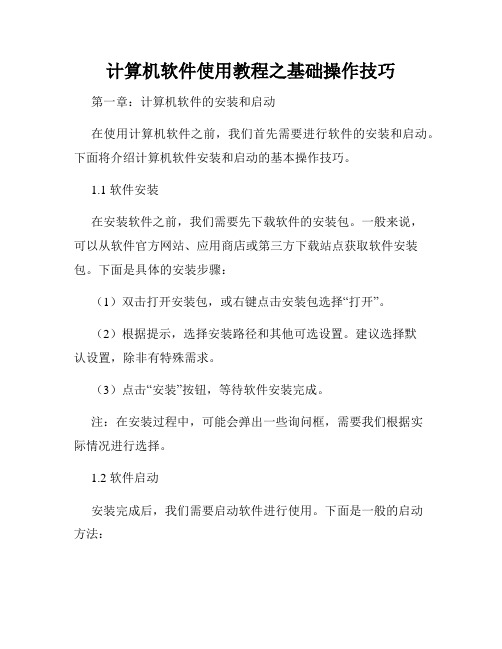
计算机软件使用教程之基础操作技巧第一章:计算机软件的安装和启动在使用计算机软件之前,我们首先需要进行软件的安装和启动。
下面将介绍计算机软件安装和启动的基本操作技巧。
1.1 软件安装在安装软件之前,我们需要先下载软件的安装包。
一般来说,可以从软件官方网站、应用商店或第三方下载站点获取软件安装包。
下面是具体的安装步骤:(1)双击打开安装包,或右键点击安装包选择“打开”。
(2)根据提示,选择安装路径和其他可选设置。
建议选择默认设置,除非有特殊需求。
(3)点击“安装”按钮,等待软件安装完成。
注:在安装过程中,可能会弹出一些询问框,需要我们根据实际情况进行选择。
1.2 软件启动安装完成后,我们需要启动软件进行使用。
下面是一般的启动方法:(1)双击软件的桌面图标,或在开始菜单中找到并点击软件图标。
(2)等待片刻,软件界面会弹出,表示软件已成功启动。
注:有些软件会在启动过程中进行初始化操作,需要一定时间,请耐心等待。
第二章:软件界面和常用功能介绍软件界面是我们与软件进行交互的窗口,了解软件界面和常用功能,有助于提高使用效率。
下面将介绍如何熟悉软件界面和常用功能。
2.1 软件界面布局软件界面一般由菜单栏、工具栏、工作区和状态栏等组成。
菜单栏通常位于软件窗口的顶部,包含各种功能命令;工具栏通常位于菜单栏下方,包含常用工具按钮;工作区是我们进行操作的主要区域;状态栏一般位于窗口底部,显示一些软件运行状态和其他信息。
2.2 常用功能介绍软件界面中的常用功能可以根据具体软件的类型而有所不同。
例如,在文档编辑软件中,常见的功能包括新建、打开、保存、撤销、复制、粘贴等;在图像处理软件中,常见的功能包括裁剪、旋转、调整亮度/对比度、添加滤镜等。
建议我们根据实际需求,熟悉并掌握常用功能的使用方法。
第三章:软件操作技巧之快捷键快捷键是提高软件操作效率的利器。
学习并掌握常用的快捷键将极大地加快操作速度。
下面将介绍一些常用的快捷键技巧。
电脑网络下载工具常用快捷键大全

电脑网络下载工具常用快捷键大全在当今数字化时代,网络下载工具已经成为我们获取各种资源的重要途径之一。
无论是下载软件、音乐、视频还是其他类型的文件,我们都需要借助下载工具来提高效率。
为了更好地利用下载工具,掌握一些常用的快捷键可以帮助我们更加高效地操作。
本文将为你介绍电脑网络下载工具常用的快捷键,以帮助你更好地利用下载工具进行资源下载。
一、全局快捷键1. Ctrl + N: 打开一个新的下载任务。
2. Ctrl + P: 打开下载任务的属性窗口,可以查看和修改任务的相关属性。
3. Ctrl + J: 打开下载管理窗口,可以查看当前所有下载任务的进度和状态。
4. Ctrl + D: 删除选定的下载任务。
5. Ctrl + S: 暂停选定的下载任务。
6. Ctrl + R: 恢复选定的下载任务。
7. Ctrl + L: 在下载工具中打开链接。
二、任务管理快捷键1. Alt + Tab: 在不同的下载任务之间切换。
2. Alt + Enter: 打开选定的下载任务的属性窗口。
3. Alt + Delete: 删除选定的下载任务。
4. Alt + Space: 打开下载任务的上下文菜单。
5. F2: 重命名选定的下载任务。
三、下载控制快捷键1. Ctrl + Alt + N: 新建下载任务。
2. Ctrl + Alt + P: 暂停所有的下载任务。
3. Ctrl + Alt + R: 恢复所有的下载任务。
4. Ctrl + Alt + D: 删除所有已完成的下载任务。
5. Ctrl + Alt + L: 快速将链接复制到下载工具中。
四、文件管理快捷键1. Ctrl + O: 打开下载文件所在的文件夹。
2. Ctrl + F: 在下载文件中进行搜索。
3. Ctrl + C: 复制选定文件的路径。
4. Ctrl + X: 剪切选定的文件。
5. Ctrl + V: 粘贴剪切的文件。
充分利用这些下载工具的常用快捷键,可以帮助我们更加高效地管理和操作我们的下载任务。
R400系列之系统安装、热键篇

申请加精】R400系列之系统安装、热键篇此帖对"联想ThinkPad"的评论很多小黑一族都是XP系统的忠实拥磊,当你满心欢喜换了XP后是否发现很多热键无法使用呢?是否我们为了速度而必须要放弃一些功能呢,答案是否定的,笔者经过长期摸索,外加N次重装的血泪教训终于摸索出一套解决R400系列热键问题的完整方案,现在从F1-F12都可以用(除了没有定义的之外),和大家分享分享,同时,你的回帖是我发帖的最大动力所在,好的话顶下,不好别扔鸡蛋…… 首先,常规快捷键,指F2、F3、F4、F5、F12、等,只要你按照我下面的驱动安装顺序列表一步步做,完全可以实现正常使用,有问题本文也提供了解决方案。
其次,是需要安装特别软件才能实现特定功能的按键,像F7 F8 F9三个,F7是投影仪切换,F8是切换小红点和开光触摸板的热键,F9是管理外接USB设备的热键驱动名和下载地址一并列出:F7我整理了个详细的解决方案附件超过1MB,需要的朋友留下邮箱。
FN+F9:EasyEject Utility/support/driver/detail.aspx?docID=DR1217228982329&docTypeID=DOC_ TYPE_DRIVERFN+F8:UltraNav/support/driver/detail.aspx?docID=DR1197605606375&docTypeID=DOC_ TYPE_DRIVER/support/driver/detail.aspx?docID=DR1198654313437&docTypeID=DOC_ TYPE_DRIVER另外:如果你发现安装后某些其热键都不能正确使用,建议重装一下驱动,顺序为:主板、显卡、热键管理器(附下载地址: 1.Intel主板驱动程序(设备管理器中显示为:SM总线控制器): /support/driver/detail.aspx?docID=DR1221303651950&docTypeID=DOC_ TYPE_DRIVER默认解压路径:C:DRIVERSWININTELINFINFINST_AUTOL.EXE。
笔记本如何启动u盘安装系统

笔记本如何启动U盘安装系统
在日常使用笔记本电脑的过程中,有时候我们可能需要安装一个新的操作系统来替换原有的系统或者进行系统的重装。
而利用U盘启动安装系统是一种常见的方式,下面就来简单介绍一下笔记本如何启动U盘安装系统的步骤。
准备工作
首先,我们需要准备一个可供启动的U盘和安装系统的镜像文件。
确保U盘的容量足够大以容纳系统镜像文件,并且将镜像文件正确写入U盘。
设置启动顺序
1.重启笔记本电脑:在启动过程中,按下电脑厂商指定的快捷键(通
常是F2、F12、DEL等)进入BIOS设置界面。
2.在BIOS设置界面中,找到启动选项,并设置U盘为第一启动设备。
这样电脑在开机时就会首先尝试从U盘中读取系统。
启动系统安装
1.插入准备好的U盘到笔记本电脑的USB接口上。
2.保存设置并退出 BIOS设置界面,笔记本电脑会自动重启。
3.在重启过程中,电脑会自动从U盘中读取系统镜像文件,然后进入
系统安装界面。
按照界面提示,选择安装目标和相关设置,完成安装过程。
4.安装完成后,系统会提示重启电脑,拔出U盘后电脑即可正常启动
新系统。
注意事项
•在设置BIOS时,不要随意更改其他设置,以免影响系统正常启动。
•确保U盘中的系统镜像文件是正确的,以防造成系统安装失败或者损坏。
笔记本电脑通过U盘启动安装系统是一种简便且常见的方法,只需按照以上步骤正确操作,即可顺利将新系统安装到笔记本电脑上。
愿这份简要指南能帮助您顺利完成系统安装过程。
广联达安装算量软件快捷键
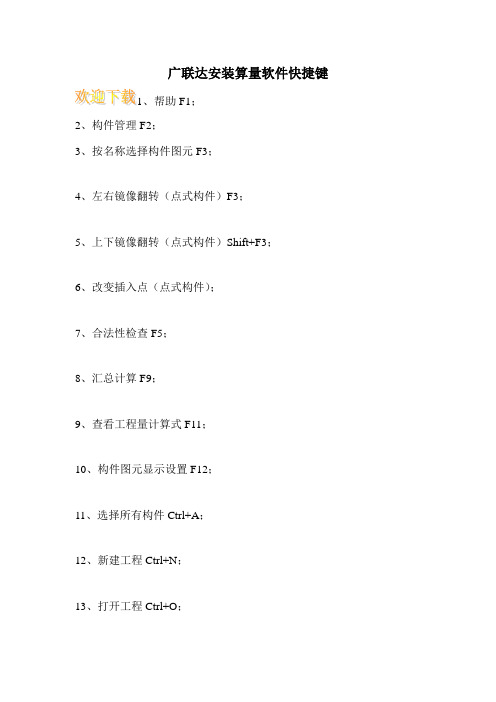
广联达安装算量软件快捷键、帮助F1;2、构件管理F2;3、按名称选择构件图元F3;4、左右镜像翻转(点式构件)F3;5、上下镜像翻转(点式构件)Shift+F3;6、改变插入点(点式构件);7、合法性检查F5;8、汇总计算F9;9、查看工程量计算式F11;10、构件图元显示设置F12;11、选择所有构件Ctrl+A;12、新建工程Ctrl+N;13、打开工程Ctrl+O;14、保存工程Ctrl+S;15、查找图元Ctrl+F;16、撤消Ctrl+Z;17、重复Shift+Ctrl+Z;18、偏移插入点(点式构件)Ctrl+单击;19、输入偏移值Shift+单击;20、报表设计Ctrl+D;21、上一楼层+;22、下一楼层-;23、全屏Ctrl+5;24、放大Ctrl+I;25、缩小Ctrl+U;26、平移-左;27、平移-右;28、平移-上;29、平移-下;30、管道(水)G;31、阀门法兰(水)F;32、管道附件(水)A;33、卫生器具(水)W;34、其它设备(水)S;35、管首(暖)G;36、阀门法兰(暖)F;37、管道附件(暖)A;38、供暖器具(暖)N;39、燃气器具(暖)Q;40、其它设备(暖)S;41、电线导管(电)X;42、电缆导管(电)A;43、照明灯具(电)J;44、开关插座(电)K;45、配电箱柜(电)P;46、电气设备(电)S;47、母线(电)M;48、防雷接地(电)D;49、管道(消)G;50、阀门法兰(消)F;51、消火栓(消)X;52、喷头(消)T;53、管道附件(消)A;54、电线导管(消)D;55、电缆导管(消)L;56、消防器具(消)Q;57、消防设备(消)S;58、通风管道(通)T;59、水管道(通)G;60、风管部件(通)F;61、水管部件(通)A;62、设备(通)S;63、电线导管(弱)X;64、电缆导管(弱)L;。
软件快捷键大全
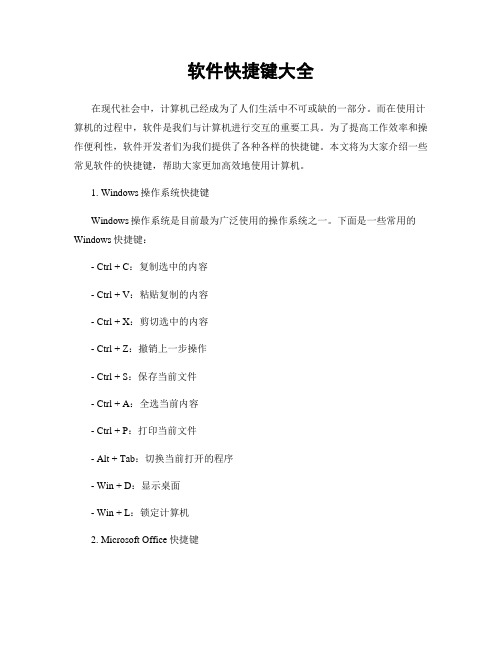
软件快捷键大全在现代社会中,计算机已经成为了人们生活中不可或缺的一部分。
而在使用计算机的过程中,软件是我们与计算机进行交互的重要工具。
为了提高工作效率和操作便利性,软件开发者们为我们提供了各种各样的快捷键。
本文将为大家介绍一些常见软件的快捷键,帮助大家更加高效地使用计算机。
1. Windows操作系统快捷键Windows操作系统是目前最为广泛使用的操作系统之一。
下面是一些常用的Windows快捷键:- Ctrl + C:复制选中的内容- Ctrl + V:粘贴复制的内容- Ctrl + X:剪切选中的内容- Ctrl + Z:撤销上一步操作- Ctrl + S:保存当前文件- Ctrl + A:全选当前内容- Ctrl + P:打印当前文件- Alt + Tab:切换当前打开的程序- Win + D:显示桌面- Win + L:锁定计算机2. Microsoft Office快捷键Microsoft Office是办公软件中最为常用的软件之一。
下面是一些常用的Office 快捷键:- Ctrl + B:将选中文字加粗- Ctrl + I:将选中文字斜体- Ctrl + U:给选中文字添加下划线- Ctrl + S:保存当前文件- Ctrl + P:打印当前文件- Ctrl + Z:撤销上一步操作- Ctrl + Y:恢复上一步操作- Ctrl + F:在当前文档中查找关键词- Ctrl + H:在当前文档中替换关键词- Ctrl + N:新建文档3. Adobe Photoshop快捷键Adobe Photoshop是一款专业的图像处理软件,广泛应用于设计行业。
下面是一些常用的Photoshop快捷键:- Ctrl + N:新建画布- Ctrl + O:打开图片- Ctrl + S:保存当前图片- Ctrl + Z:撤销上一步操作- Ctrl + T:自由变换选中图层- Ctrl + J:复制选中图层- Ctrl + E:合并选中图层- Ctrl + Alt + Z:多步撤销- Ctrl + Shift + S:另存为图片4. Adobe Illustrator快捷键Adobe Illustrator是一款矢量图形编辑软件,常用于设计和插画制作。
装软件zhuangrj
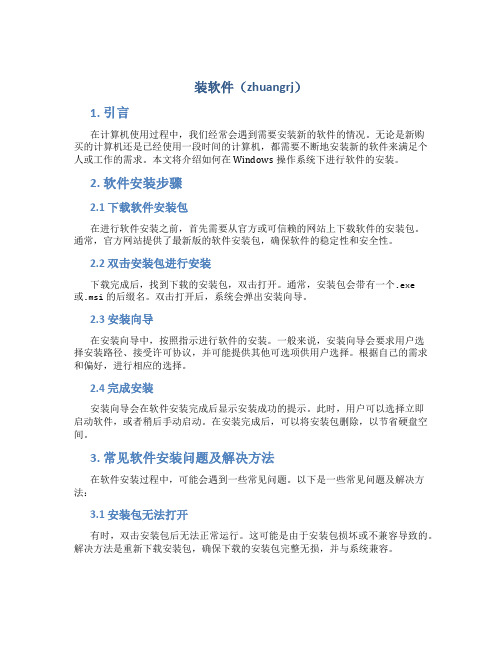
装软件(zhuangrj)1. 引言在计算机使用过程中,我们经常会遇到需要安装新的软件的情况。
无论是新购买的计算机还是已经使用一段时间的计算机,都需要不断地安装新的软件来满足个人或工作的需求。
本文将介绍如何在Windows操作系统下进行软件的安装。
2. 软件安装步骤2.1 下载软件安装包在进行软件安装之前,首先需要从官方或可信赖的网站上下载软件的安装包。
通常,官方网站提供了最新版的软件安装包,确保软件的稳定性和安全性。
2.2 双击安装包进行安装下载完成后,找到下载的安装包,双击打开。
通常,安装包会带有一个.exe或.msi的后缀名。
双击打开后,系统会弹出安装向导。
2.3 安装向导在安装向导中,按照指示进行软件的安装。
一般来说,安装向导会要求用户选择安装路径、接受许可协议,并可能提供其他可选项供用户选择。
根据自己的需求和偏好,进行相应的选择。
2.4 完成安装安装向导会在软件安装完成后显示安装成功的提示。
此时,用户可以选择立即启动软件,或者稍后手动启动。
在安装完成后,可以将安装包删除,以节省硬盘空间。
3. 常见软件安装问题及解决方法在软件安装过程中,可能会遇到一些常见问题。
以下是一些常见问题及解决方法:3.1 安装包无法打开有时,双击安装包后无法正常运行。
这可能是由于安装包损坏或不兼容导致的。
解决方法是重新下载安装包,确保下载的安装包完整无损,并与系统兼容。
3.2 安装过程中出现错误提示在安装过程中,可能会出现一些错误提示,例如缺少依赖文件、磁盘空间不足等。
解决方法是根据错误提示进行相应的操作,例如安装缺失的依赖文件、释放磁盘空间等。
3.3 安装后无法启动软件有时,安装完成后无法启动软件。
这可能是由于系统环境配置不正确或软件冲突导致的。
解决方法是检查系统要求,确保系统环境符合软件要求;同时,关闭其他可能与软件冲突的应用程序。
3.4 安装过程中遇到病毒警告在下载或安装软件的过程中,有可能遇到病毒警告。
电脑需要重装系统时开机的按键不同
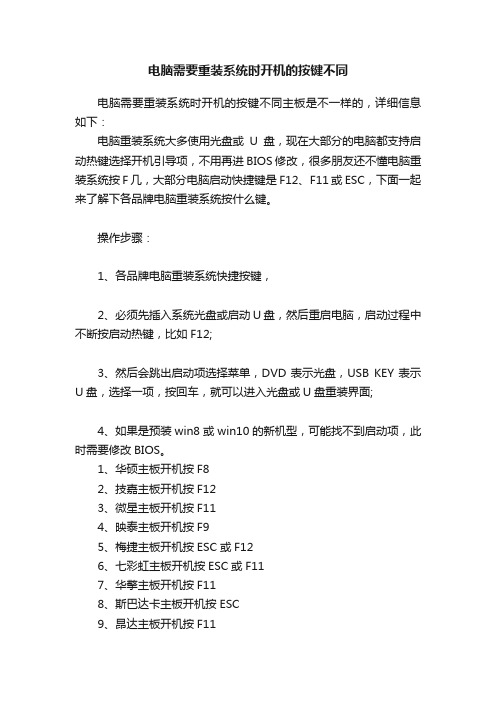
电脑需要重装系统时开机的按键不同
电脑需要重装系统时开机的按键不同主板是不一样的,详细信息如下:
电脑重装系统大多使用光盘或U盘,现在大部分的电脑都支持启动热键选择开机引导项,不用再进BIOS修改,很多朋友还不懂电脑重装系统按F几,大部分电脑启动快捷键是F12、F11或ESC,下面一起来了解下各品牌电脑重装系统按什么键。
操作步骤:
1、各品牌电脑重装系统快捷按键,
2、必须先插入系统光盘或启动U盘,然后重启电脑,启动过程中不断按启动热键,比如F12;
3、然后会跳出启动项选择菜单,DVD表示光盘,USB KEY表示U盘,选择一项,按回车,就可以进入光盘或U盘重装界面;
4、如果是预装win8或win10的新机型,可能找不到启动项,此时需要修改BIOS。
1、华硕主板开机按F8
2、技嘉主板开机按F12
3、微星主板开机按F11
4、映泰主板开机按F9
5、梅捷主板开机按ESC或F12
6、七彩虹主板开机按ESC或F11
7、华擎主板开机按F11
8、斯巴达卡主板开机按ESC
9、昂达主板开机按F11
10、双敏主板开机按ESC
11、翔升主板开机按F10
12、精英主板开机按ESC或F11
13、冠盟主板开机按F11或F12
14、富士康主板开机按ESC或F12
15、顶星主板开机按F11或F12
16、铭_主板开机按ESC
17、盈通主板开机按F8
18、捷波主板开机按ESC
19、Intel主板开机按F12
20、杰微主板开机按ESC或F8
21、致铭主板开机按F12
22、磐英主板开机按ESC
23、磐正主板开机按ESC
24、冠铭主板开机按F9。
电脑常用应用快捷键大全文件管理器篇

电脑常用应用快捷键大全文件管理器篇电脑常用应用快捷键大全——文件管理器篇在现代的计算机使用中,文件管理器是我们经常会用到的工具之一。
通过文件管理器,我们可以方便地管理计算机中的各种文件和文件夹,如创建、复制、移动、删除等操作。
为了提高效率,掌握文件管理器的常用快捷键是非常重要的。
本文将为你介绍一些常用的文件管理器快捷键,让你在使用计算机时更加得心应手。
1. 导航和定位快捷键- Ctrl + N:在新窗口中打开文件管理器。
- Ctrl + T:在新选项卡中打开当前文件夹。
- Ctrl + W:关闭当前选项卡或窗口。
- Alt + 左箭头键:返回上一级文件夹。
- Alt + 右箭头键:前往下一级文件夹。
- Ctrl + L:聚焦到文件路径栏,可以直接编辑路径或输入网址。
2. 文件和文件夹操作快捷键- F2:重命名选定的文件或文件夹。
- Ctrl + C:复制选定的文件或文件夹。
- Ctrl + X:剪切选定的文件或文件夹。
- Ctrl + V:粘贴已复制或剪切的文件或文件夹。
- Delete:删除选定的文件或文件夹(会进入回收站)。
- Shift + Delete:永久删除选定的文件或文件夹,不经过回收站。
3. 文件和文件夹选择快捷键- Ctrl + A:选择当前文件夹中的所有文件和文件夹。
- Ctrl + 左键单击:逐个选择或取消选择文件或文件夹。
- Shift + 左键单击:选择两个文件或文件夹之间的所有文件和文件夹。
- Ctrl + 空格键:选择或取消选择多个非连续的文件或文件夹。
- Ctrl + Shift + N:在当前文件夹中创建新文件夹。
4. 界面和显示快捷键- Ctrl + +:放大文件和文件夹的图标大小。
- Ctrl + -:缩小文件和文件夹的图标大小。
- Ctrl + 0:恢复文件和文件夹的图标大小为默认值。
- Ctrl + 左键单击文件夹:在新选项卡中打开该文件夹。
- Ctrl + F5:刷新当前文件夹。
传统软件的操作方法有什么

传统软件的操作方法有什么传统软件的操作方法主要包括安装、启动、界面布局、菜单操作、键盘快捷键、鼠标操作、数据输入和输出等方面。
首先,安装是使用传统软件之前的第一步。
常见的安装方法有双击安装文件、运行安装光盘等。
用户可以按照安装向导进行软件的安装操作,选择安装路径、同意用户协议等。
启动软件时,用户可以通过桌面快捷方式双击运行软件程序,或者在开始菜单中找到软件的启动图标进行点击。
软件的界面布局是指软件的主界面显示的内容和布局方式。
主界面通常由菜单栏、工具栏、状态栏、工作区和侧边栏等组成。
不同软件的界面布局可能有所不同,用户需要熟悉软件的布局才能方便地进行操作。
菜单操作是用户通过菜单栏上的菜单进行软件功能的选择与操作。
菜单栏通常包括文件、编辑、查看、工具、帮助等不同类型的菜单。
用户可以通过点击菜单栏上的菜单,然后再选择具体的菜单项来执行相关操作。
键盘快捷键是用户通过键盘上的组合键进行软件功能的快速操作。
常见的键盘快捷键包括Ctrl+C(复制)、Ctrl+V(粘贴)、Ctrl+S(保存)等。
用户可以通过使用键盘快捷键提高操作效率。
鼠标操作是用户通过鼠标进行软件功能的选择和操作。
常见的鼠标操作包括点击、双击、拖动、滚动等。
用户可以通过鼠标在软件界面上点击相应的按钮、菜单项或者进行拖拽操作来完成相应的功能。
数据输入是用户通过键盘或者鼠标向软件输入数据的过程。
数据输入可以包括文字输入、数字输入、日期输入、选择器选择等。
用户可以在软件的输入框中输入所需的数据,或者通过选择器选择所需的选项。
数据输出是软件将处理结果显示给用户的过程。
数据输出可以通过窗口、对话框、报表等方式进行展示。
用户可以通过查看软件输出的数据来获取相应的信息。
总结来说,传统软件的操作方法主要包括安装、启动、界面布局、菜单操作、键盘快捷键、鼠标操作、数据输入和输出等方面。
用户需要熟悉软件的操作方法才能高效地使用传统软件完成各种任务。
网络下载工具的常用快捷键大全

网络下载工具的常用快捷键大全随着互联网的普及,我们经常需要使用网络下载工具来获取各种信息、文件和媒体内容。
为了提高下载效率和操作便捷性,网络下载工具通常都提供了一些常用的快捷键操作。
在本文中,将为大家整理并介绍一些常见网络下载工具的常用快捷键大全。
一、常用的快捷键1. Ctrl + N:新建下载任务2. Ctrl + O:打开已存在的下载任务3. Ctrl + S:保存任务4. Ctrl + P:暂停下载任务5. Ctrl + R:恢复下载任务6. Ctrl + D:删除下载任务7. Ctrl + A:全选下载任务8. Ctrl + C:复制URL链接9. Ctrl + V:粘贴URL链接10. Ctrl + Enter:开始下载任务11. Ctrl + Shift + N:新建文件夹12. Ctrl + Shift + O:打开文件夹13. Ctrl + Shift + S:另存为14. Ctrl + Shift + P:清除已完成任务15. Ctrl + Shift + R:重新下载任务16. Ctrl + Shift + D:删除已完成任务17. Ctrl + Shift + A:添加文件/文件夹18. Ctrl + Shift + C:复制下载链接19. Ctrl + Shift + V:粘贴下载链接20. Ctrl + Shift + Enter:开始全部下载任务二、常见网络下载工具1. 迅雷:- F7:新建下载任务- F8:打开已存在的下载任务- F10:保存任务- F9:暂停下载任务- F5:恢复下载任务- Delete:删除下载任务2. IDM(Internet Download Manager):- Alt + N:新建下载任务- Alt + O:打开已存在的下载任务- Alt + S:保存任务- Alt + P:暂停下载任务- Alt + R:恢复下载任务- Delete:删除下载任务3. 百度网盘:- Ctrl + Alt + N:新建下载任务- Ctrl + Alt + O:打开已存在的下载任务- Ctrl + Alt + S:保存任务- Ctrl + Alt + P:暂停下载任务- Ctrl + Alt + R:恢复下载任务- Delete:删除下载任务通过上述介绍,我们了解到了网络下载工具中常用的快捷键,这些快捷键可以帮助我们更加高效地完成各种下载任务。
- 1、下载文档前请自行甄别文档内容的完整性,平台不提供额外的编辑、内容补充、找答案等附加服务。
- 2、"仅部分预览"的文档,不可在线预览部分如存在完整性等问题,可反馈申请退款(可完整预览的文档不适用该条件!)。
- 3、如文档侵犯您的权益,请联系客服反馈,我们会尽快为您处理(人工客服工作时间:9:00-18:30)。
一,导线穿管:
SC-焊接钢管MT-电线管PC-塑料硬管FPC-阻燃硬管
CT-桥架MR-金属线槽M-钢索PR-塑料线槽
RC-水煤气管
二,导线敷设方式:
DB-直埋TC-电缆沟BC-暗敷梁内CLC-暗敷柱内
WC-暗敷墙内CE-沿天棚顶扳敷设CC-暗敷天棚顶扳内
SCE-吊顶内敷设F--地板及地面下敷设SR-沿钢索敷设
BE-沿屋架,梁敷设
三,动具安装方式:
CS-链吊DS-管吊W--壁装C--吸顶
R--嵌入S-支架CL-柱上
标注安装方式的文字符号
导线敷设方式的标注(新标准)
1 K 瓷瓶或瓷珠敷设Wiring on porcelain knob or isolator
2 PR 塑料线槽敷设Installed in P.V.C.wireways
3 MR 金属线槽敷设Installed in metallic wireways
4 SC 穿焊接钢管敷设Run in welded steel conduit
5 MT 穿电线管敷设Run in electrical metallic tubing
6 PC 穿硬聚氯乙烯管敷设Run in rigid P.V.C.conduit
7 FPC 穿阻燃半硬聚氯乙烯管敷设Run in flame-retardant semiflexible P .V.C.c onduit
8 CT 用电缆桥架敷设Installed in cable tray
9 PL 用瓷夹敷设Laying by porcelain clip
10 PCL 用塑料夹敷设Laying by P.V.C. clip
11 FMC 穿蛇皮管敷设Run in Flexible metal conduit
12 DB 直接埋设Direct burial
敷设部位的标注(新标准)
序号文字符号中文名称英文名称
1 M 用钢索敷设Supported by messenger wire
2 AB 沿梁或跨梁敷设Along or across beam
3 AC 沿柱或跨柱敷设Along or across column
4 WS 沿墙面敷设On wallsurface
5 CE 沿天棚面或顶板面敷设Along ceiling or slab surface
6 SCE 吊顶内敷设Exposed laying in hollow spaces of ceiling
7 BC 暗敷设在梁内Concealed in beam
8 CLC 暗敷设在柱内concealed in column
9 W 墙内敷设In wall
10 FR 地板或地面下敷设In floor or ground
11 CC 暗敷设在屋面或顶板内Concealed in ceiling or slab
安装方式的标注(新标准)
序号文字符号中文名称英文名称
1 W 壁装式Wallmounted type
2 C 吸顶式Ceiling mounted type
3 FB 嵌入式Flush bonding
4 DS 管吊式Conduit suspension type
旧标准
1.表达线路敷设方式标注的文字代号(旧标准)用轨型护套线敷设GBV
用塑制线槽敷设VXC
用硬质塑制管敷设VG
用半硬塑制管敷设BYG
用可挠型塑制管敷设KRG
用薄电线管敷设DG
用厚电线管敷设G
用水煤气钢管敷设GG
用金属线槽敷设GXC
用瓷夹敷设CJ
用塑制夹敷设VT
用瓷瓶式或瓷柱式绝缘子敷设CP
2.表达线路敷设部位标注的文字代号(旧标准)沿钢索敷设S
沿屋架或层架下弦敷设LM
沿柱敷设ZM
沿墙敷设QM
沿天棚敷设PM
在能进人的吊顶内敷设PNM
暗敷在梁内LA
暗敷在柱内ZA
暗敷在屋面内或顶板内PA
暗敷在地面或者地板内DA
暗敷在不能进入人的吊顶内PNA
暗敷在墙内QA
序号敷设方式标注名称旧代号新代号
1 用瓷瓶或瓷柱敷设CP K
2 用塑料线槽敷设XC PR
3 用金属线槽敷设MR
4 穿水煤气管敷设RC
5 穿焊接钢管敷设SC
6 穿电线管敷设DG MT
7 穿聚氯乙烯硬质管敷设VG PC
8 穿聚氯乙烯半硬质管敷设RVG FPC
9 穿聚氯乙烯塑料波纹电线管敷设KPC
10 用电缆桥架敷设CT
11用瓷夹敷设CJ PL
12用塑料夹敷设VJ PCL
13 穿金属软管敷设SPG CP
14 直接埋设DB
15 电缆沟埋设TC
16 混凝土排管埋设CE
17 沿钢索敷设SPG M
18沿屋架或跨崖架敷设LM AB
19 沿柱或跨柱敷设ZM AC
20 沿墙面敷设QM WE 或WS
21 沿天棚面或顶板面敷设PM CE
22 在能进人的吊顶内敷设PEM SCE
23 暗敷设在梁内LA BC
24 暗敷设在柱内ZA CLC
25 暗敷设在墙内QA WC
26 暗敷设在地面内DA FC
27 暗敷设在屋面或顶板内PA CC
28 暗敷设在不能进人的吊顶内PNA SCE
29 线吊式SW
30 自在器线吊式X SW
31 固定线吊式X1 SW1
32 防水线吊式X2 SW2
33 吊线器式X3 SW3
34 链吊式L CS
35 管吊式G DS
36 壁装式 B W
37 吸顶式 D C
38 嵌入式R R
39 顶棚内安装DR CR
40 墙壁内安装BR WR
41 台上安装T T
42 支架上安装J S
43 柱上安装Z CL
44 座装ZH HM
PR 塑料线槽敷设
PC 硬制塑料管敷设
FPC 半硬制塑料管敷设
SC 薄电线管敷设
RC 水煤气管敷设
MR 封闭式金属线槽敷设
CT 电线桥架或托盘敷设
K 瓷瓶或拄式绝缘子敷设
PCL 塑料夹敷设
CP 蛇皮管/金属软管敷设
QR 铝合金线槽敷设
PL阻燃半硬聚乙烯管敷设
AL 铝皮线卡敷设
SR 沿钢索敷设
BE 沿屋架或跨屋架敷设
CLE 沿柱或跨柱敷设
WE 沿墙面敷设
ACE 能进入的吊顶内敷设
CE 沿顶棚面或顶板面敷设
BC 暗敷设在梁内
CLC 暗敷设在柱内
WC 暗敷设在墙内
FC 暗敷在地面
CC 暗敷在顶板内
ACC 暗敷在不能进人的吊顶内要穿金属管SCE 在吊顶内敷设要穿金属管
管路敷设标注方法
SC:焊接钢管
TC:电线管镀锌或非镀锌薄钢管
PC:硬质塑料管
CT:电缆桥架
CP:金属软管
SR:钢线槽
MR: 金属线槽
RC:水煤气管
KBG:管为套接扣压式镀锌薄壁钢导管,JDG:为套接紧定式镀锌薄壁钢导管
导线敷设部位:
CT:电缆桥架敷设
SR:沿钢索敷设
CLE:沿柱或跨柱敷设
WE:沿墙面敷设
CC:沿现浇板内暗敷设
CE:沿天棚面或顶棚面敷设
AC 沿或跨柱敷设
ACE:在能进入人的吊顶在敷设
SCE 吊顶内敷设
BC:暗敷设在梁内
CLC:暗敷设在柱子内
BC 暗敷设在梁内
WC:暗敷设在墙内
WE:沿墙明敷设
WS 沿墙面敷设
FC:地板或地面下敷设
CC:暗敷设在屋面或顶板内。
